Band-in-a-Box Mac 版 バージョン30 マニュアル
第3章 バージョン30の新機能
新機能
全トラックは同等!
全24トラック(8個の基本トラックと16個のユーティリティトラック)が同じ性能を持つようになりました。これで、どのトラックにでもリアルトラック、リアルドラム、MIDIスーパートラック、ループ等を生成したり、スタイルに24トラックを含めたり、オーディオトラックやユーティリティトラックだけでなくどのトラックでもオーディオデータで編集することができます。
リアルトラックのMIDIデータを再生!
本来、リアルトラックはオーディオデータが再生され、楽譜の表示の為に生成されるMIDIデータは再生されません。しかし、新バージョンではMIDIデータをリアルトラックの開発時に作成されたHi-Q音色を使って再生できるようになりました。ノーテーションウィンドウやピアノロールウィンドウでMIDIデータを編集することによってリアルトラックの演奏をカスタマイズすることができます。
リアルトラックを部分的に生成!
リアルトラックは旧バージョンではトラック全体にしか生成できませんでしたが、新バージョンでは特定範囲に生成できるようになりました。最高20の候補を聞きながら双方的にトラックを作り上げることができます。
マイクロコード (各拍に複数コード)!
旧バージョンではコードは各拍に1個(各小節に4個)しか入力できませんでしたが、新バージョンでは各拍に4個(各小節に16個)まで入力できるようになりました。各拍に入力された複数のコードをマイクロコードと呼びます。これは特にスローなソングで便利な機能です。オプションで、マイクロコードを特定トラックにだけ弾かせ、他のトラックは普通のコードを弾かせることもできます。
モチーフ!
特定の小節において特定トラックに特定のリズムパターン(モチーフ)を弾かせることができます。例えば、ファンクのソングでピアノとサックスは通常のリズムのノリで弾かせてギターとベースは16ビートのリズムパターンを弾かせることができます。
オーディオのボリュームオートメーション!
オーディオデータに結節点を加えて、フェードやクレッシェンドしながらボリュームをコントロールすることができます。
ドラムステム!
ドラムステムとは、リアルドラムの開発時にドラムキット毎に個々のマイクを使って録音されたドラム素材のことです。ドラムステムを備えたリアルドラムの場合、現行ソングで使うステムを選択(全ステム/特定のステム/ミックスステム)することができます。
トラックの設定とアクションダイアログ!
旧バージョンでは各トラックに対する設定やアクション(生成等)は別々のメニューコマンドやボタンを使って行う必要がありましたが、新バージョンに便利なワンストップショッピング(一か所ですべてを揃える)ダイアログが加わり、このダイアログからどのトラックに対しても設定やアクションを実行することができるようになりました。
完全歌付きソング!(EverythingPAKのみ)
プロが歌う様々なジャンル(ポップ、R&B、カントリー) のソングが50曲以上付属します。
新規ソングのコーラス数は1!
旧バージョンでは新規ソングのコーラス数は3に設定されましたが、新バージョンでは1に設定されます。
新規ソングの初期設定の長さをカスタマイズ!
新規ソングの初期設定の小節数とコーラス数をカスタマイズできるようになりました。
リアルドラムピックウィンドウに新しい列とオプション!
新しく「ステム」列が加わり、リアルドラムの録音時に使用されたマイクの数を調べることができます。
ステムを備えたリアルドラムの場合、リストの下に表示されるチェックボックスを使って、現行ソングで使うステムを選択(全ステム/特定のステム/ミックスステム)することができます。
スタイルピックウィンドウの拡張!
スタイルリストの左下のミキサーにユーティリティトラックが表示されます。
「その他」のフィルターボタンにコマンドが加わりました。
スタイルリストの「セット」列にハーフタイム/ダブルタイムが表示されます。
ユーザーカテゴリがたくさん加わりました。(例 Xtra12 オール、XPro、歌付きスタイルデモ等)
オーディオ編集機能の拡張!
ボリュームオートメーションモードが加わりました。このモードでは、オーディオデータに結節点を加えて、フェードやクレッシェンドしながらボリュームをコントロールすることができます。
モード選択ボタンが直感的な3つのボタンに変わりました。
ノーテーションウィンドウの拡張!
音符にトリル記号を追加できます。
MusicXMLからトリル記号を読み取ることができます。
ギターに2つの譜表が保存されている、Guitar Proで作成されたMusicXMLを開く際、タブ譜が読み込まれ、余分な譜表は無視されます。
MusicXMLをインポートできるようになりました。旧バージョンではMusicXMLを開くことはできてもインポートすることはできませんでした。
追加/変更されたホットキー!
[M]キーに続いて[return]キーを押すと、マイクロコードの設定ダイアログが開きます。
[T]キーに続いて[return]キーを押すと、トラックの設定とアクションダイアログが開きます。
[F6]キーを押すと、マイクロコードの設定ダイアログが開きます。旧バージョンでは、このキーはMIDIファイルの保存ダイアログを開きました。
[F7]キーを押すと、トラックの設定とアクションダイアログが開きます。旧バージョンでは、このキーはMIDIファイルを開きました。
[F8]キーを押すと、部分的リアルトラックの生成ダイアログが開きます。旧バージョンでは、このキーはジュークボックスダイアログを開きました。
ワンクリックでダウンロードとインストール:ダウンロード&インストールマネジャー!
ダウンロード版を購入した場合、ダウンロード&インストールマネジャーを使ってダウンロードとインストールを自動で行うことができます。これは特に100個以上、合計130GBのインストーラのダウンロードとインストールが必要なEverythingPAKを購入した場合に便利です。
その他の新機能
ループ素材が分数コードに対応するようになりました。
ピアノロールウィンドウに、ノートをそのベロシティによって濃淡表示するオプションが加わりました。
現行小節の設定ダイアログの小節選択プルダウンメニューにパートマーカーも表示されます。また、プルダウンメニューでなく矢印ボタンを使って小節をナビゲートすることができます。
オーディオ設定ダイアログに録音時の入力チャンネルを選択できるオプションが加わりました。
「Band-in-a-Boxについて」のダイアログに、起動中のBand-in-a-Boxのパスが表示されます。
ノーテーションウィンドウオプションダイアログの「音符の色」オプションがドラムトラック以外の全トラックに適用されます。
新しい素材!
Xtraスタイルパック2つ (スタイル400本)、XPro スタイルパック2つ (スタイル200本)、MIDIスタイルセット2つ (スタイル30本)、器楽学習セット2つ (リック12本)、アーティストパフォーマンスセット2つ (ソング54曲)、リアルトラックセット25個 (リアルトラック/リアルドラム213本)、MIDIスーパートラックセット2つ (MIDIスーパートラック14本)、リアルドラムステムセット2つ、再生可能リアルトラックMIDI用Hi-Q音色セット(.sfz ファイル300以上)等、たくさんの素材が加わりました。
この他にもたくさんの新機能を取り揃えています。
新機能を使ったチュートリアル
旧バージョンの操作を把握して頂いていることを前提に新機能の使い方を説明します。
全トラックは同等!
全24トラック(8個の基本トラックと16個のユーティリティトラック)が同じ性能を持つようになりました。これで、どのトラックにでもリアルトラック、リアルドラム、MIDIスーパートラック、ループ等を生成したり、スタイルに24トラックを含めたり、ユーティリティトラックだけでなくどのトラックでもオーディオデータで編集することができます。
例えば、ミキサーウィンドウでユーティリティトラックのメニューを開くと、以前は基本トラックにしか表示されなかったコマンドが含まれますので、ユーティリティトラックに対して様々なタイプの素材を使ってトラックを生成することができます。また、リアルトラックピックウィンドウやループ素材の選択ダイアログ等のトラックセレクタにはユーティリティトラックも表示されます。

全24トラックを使ってスタイルを作成することもできます。スタイルメーカーで【設定】ボタンを押した後、【追加設定】ボタンを押します。スタイル追加設定ダイアログを開きますので、トラック毎の設定欄でリアルトラックやソリストを選択します。
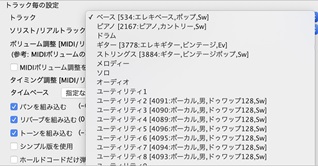
旧バージョンではオーディオデータはオーディオトラックとユーティリティトラックでしか編集できませんでしたが、新バージョンではベーストラックやピアノトラック等、どのトラックでも編集できるようになりました。どのトラックのオーディオに対してもオーディオ編集ウィンドウの編集ボタンのメニューが使えます。

旧バージョンでは、ユーティリティトラックにリアルトラックを生成してソングを保存すると、ユーティリティトラックはソングファイルにではなくサイズの大きいオーディオファイル(.WAV)に保存されました。この為、ユーティリティトラックを含むソングをたくさん保存するとハードディスクの領域をかなり取られたり、ファイルの整理に時間がかかるといった欠点がありました。新バージョンでは、ユーティリティトラックは普通のトラックと同じようにソングファイルに保存されるようになりました。
リアルトラックのMIDIデータを再生!
本来、リアルトラックはオーディオデータが再生され、楽譜の表示の為に生成されるMIDIデータは再生されません。しかし、新バージョンではMIDIデータをリアルトラックの開発時に作成されたHi-Q音色を使って再生できるようになりました。ノーテーションウィンドウやピアノロールウィンドウでMIDIデータを編集することによってリアルトラックの演奏をカスタマイズすることができます。
任意トラックでリアルトラックを生成し、ノーテーションウィンドウやピアノロールウィンドウを開くと、音符や横軸が表示されます。
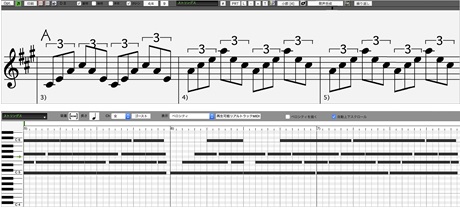
これらを再生可能なMIDIデータに書き換えたり新しく追加するには、ノーテーションウィンドウでは【PRT】ボタンを押してメニューの「再生可能リアルトラックMIDIを有効にする」を選択し、ピアノロールウィンドウでは【再生可能リアルトラックMIDI】ボタンを押します。確認メッセージが表示されたらOKボタンを押します。すると、【PRT】ボタンや【再生可能リアルトラックMIDI】ボタンが緑の枠で囲われます。この状態でMIDIデータを入力すると表示だけでなく再生もされることになります。
ノーテーションウィンドウで音符を入力するには楽譜編集モードかスタッフロールモードに切り替え、入力したい位置をクリックします。ピアノロールウィンドウでは[shift]と[command]キーを同時に押し、マウスのカーソルが鉛筆に変わったら、入力したい位置をクリックします。音符はツーバーの「長さ」で設定されている長さで入力され、「吸着」で設定されたグリッドに吸着します。入力した再生可能MIDIデータは緑で表示されます。音符の入力後、上下または水平ドラッグで位置を変更することができます。
ソングを演奏すると、自動生成されるオーディオデータに加え、自分で入力したMIDIデータが聞こえてきますが、特定範囲のオーディオデータを消音してMIDIデータだけを聞くことができます。ノーテーションウィンドウでは【PRT】ボタンのメニューの「リアルトラックオーディオの消音範囲を設定」を選択し、表示されるダイアログで消音範囲を指定します。ピアノロールウィンドウでは【再生可能リアルトラックMIDI】ボタンの右の矢印ボタンを押し、メニューの「リアルトラックオーディオの消音範囲を設定」を選択します。すると、上部に緑のラベルが表示されます。(このラベルはピアノロールウィンドウでは水平ドラッグで位置や長さを変更できます。) ソングを演奏する際、このラベル部分のオーディオデータは聞こえず、自分で入力したMIDIデータ(緑)だけが聞こえます。
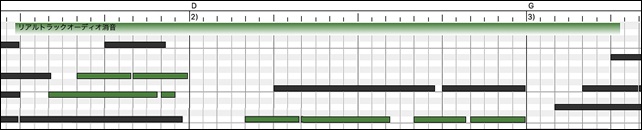
ノーテーションウィンドウの【PRT】ボタンやピアノロールウィンドウの矢印ボタンのメニューには、指定範囲の再生不可MIDIデータを再生可能MIDIデータに変更したり、再生可能MIDIデータを再生不可MIDIデータに変更したり、Hi-Q音色を変更する、といった便利なコマンドも用意されています。
他にも様々なことができます。例えばMIDIのペダルスチールの音は現実的ではありませんが、ピアノロールウィンドウのグラフィックパネルでピッチベンドを加えることでより響きのよい音に仕上げるといったことも可能です。
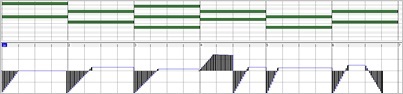
リアルトラックを部分的に生成!
リアルトラックは旧バージョンではトラック全体にしか生成できませんでしたが、新バージョンでは特定の範囲に生成できるようになりました。最高20の候補を聞きながら双方的にトラックを作り上げることができます。
[F8]キーを押してダイアログを開いたら、生成先トラック、使用するリアルトラック、生成範囲を選択します。リアルトラックはトラックに全体に選択されているものでも、それとは別のもの(代替リアルトラック)でもどちらでも構いません。例えば、全体的にはマンドリンのリアルトラックが選択されているトラックにおいて、特定範囲ではペダルスチールのリアルトラックを使って生成するといったことが可能です。必要に応じてその他のオプションを設定したら【リフを生成】ボタンを押します。このボタンを押すと初期設定ではリフが生成されるとすぐに聞くことができます。複数のリフを生成したら、【前のリフ】【次のリフ】を使って戻ったり進んだりすることができます。初期設定ではトラック内の既存のリフは新しいリフで書き替えられますがオプションで既存のリフに新しいリフを重ねることもできます。気に行ったリフが見つかったら、【採用】ボタンを押します。その後、別の範囲での生成を行うことができます。(注釈:部分的リアルトラックのことをリフとも呼んでいます。)
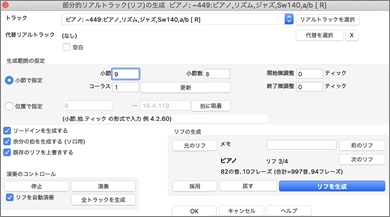
トラック 部分的リアルトラックの生成先トラックを選択します。既にリアルトラックが選択されているトラックでも、まだ選択されていないトラックでもどちらでも構いません。
[リアルトラックを選択] 左に表示されているトラック全体に対するリアルトラックを選択します。
[代替を選択] トラック全体に選択されているリアルトラックとは別のリアルトラックを特定範囲での生成に使うことができます。例えば全体的にはマンドリンのリアルトラックが選択されているトラックにおいて特定範囲ではペダルスチールのリアルトラックを使って生成することができます。
[×] 選択した代替リアルトラック消去します。生成にはトラック全体に選択されているリアルトラックが使用されます。
代替リアルトラック 有効にすると、タイトル、拍子、キー、テンポ、メモ等がコピー時に含まれます。無効にすると、コードだけが含まれます。
空白 有効にすると、選択範囲に空白が生成され、その部分に既に生成されていたリアルトラックは削除されます。空白を生成することで、乱雑になってしまったトラックの整理やトレードソロ(ソロの掛け合い)の作成等をすることができます。
生成範囲の指定 開始小節と小節数を指定しながら範囲を設定するには「小節で指定」を選択し、コーラス、小節、小節数を指定します。範囲はティック単位で細かく指定することもできます。例えば開始微調整に60を入力して指定小節から60ティック(半拍分)後から生成することができます。「位置で指定」を選択する場合は小節.拍.ティックの形式で入力します。[拍に吸着]は範囲が最寄りの拍に吸着するように設定します。[更新]ボタンは入力した範囲がプログラムに確実に認識されるようにします。
リードインを生成する リードインを生成するには有効にします。
余分の拍を生成する ソロは範囲の1拍後でリフを終えるのが普通です。このオプションを有効にすると、例えば4小節のリフを生成した場合、5小節目の1拍目までの範囲にリフが生成されます。
既存のリフを上書きする 有効にすると、範囲に既存するリフは新しく生成されるリフで上書きされます。無効にすると、既存のリフは新しいリフと併合されて両方が聞こえることになります。
演奏のコントロール [演奏]ボタンは指定範囲の1小節前から演奏を開始します。[全トラックを生成]ボタンは現行トラックだけでなく他のトラックもすべて生成します。フルバンドの演奏を聞くことができます。「リフを自動演奏」を有効にしておくと、[リフを生成]、[前のリフ]、[次のリフ]、[元のリフ]のボタンを押した際、すぐにリフを聞くことができます。
リフの生成 指定した範囲に対してリフを生成するには[リフを生成]ボタンを押します。リフは最高20個生成できますので気に入ったリフができるまでボタンを押し続けることができます。複数を生成したら、[前のリフ]、[次のリフ]のボタンを使って前のリフに戻ったり次のリフに戻ることができます。この欄ではリフが今までにいくつ生成されて何番目が表示されているかを確認できます。例えばリフ3/5は5個のリフが生成されて3番目が表示されていることを示します。各リフに対して簡単なメモを追加することもできます。例えば評価点やコメント等を付けると選択時の目安になるでしょう。現行のリフが気に行ったら【採用】ボタンを押してトラックに固定します。[元のリフ]ボタンはダイアログを開く前のリフまたは採用ボタンを押す前のリフに戻します。【戻す】ボタンはダイアログを開く前、またはトラックを切り替える前、または採用ボタンを押す前に戻します。
マイクロコード (各拍に複数コード)!
旧バージョンではコードは各拍に1個(各小節に4個)しか入力できませんでしたが、新バージョンでは各拍に4個(各小節に16個)まで入力できるようになりました。各拍に入力された複数のコードをマイクロコードと呼びます。これは特にスローなソングで便利な機能です。オプションで、マイクロコードを特定トラックにだけ弾かせ、他のトラックは普通のコードを弾かせることもできます。
マイクロコードは上下に表示されます。同じ拍に普通のコードがあればそちらはグレーで表示されます。
![]()
マイクロコードは丸括弧とコンマを使いながら入力します。左丸括弧、コード、コンマ、コード、右丸括弧の順でコンピュータキーを打ちます。例えば (C,F) と打つと2つのコード、(C,F,G) と打つと3つのコード、(C,F,G,Am) と打つと4つのコードが入力されます。コンマの間にコードを打たなければその前のコードが続くことになります。例えば(C,F,G,,) と打つとC とFがそれぞれ16分音符に対して、Gが8分音符に対して入力されます。
![]()
同じ拍にマイクロコードと普通のコードを入力するには、左丸括弧を打つ前に普通のコードを打ちます。例えばD7(A,Fm) return の順でキーを打つとD7が普通のコードとして、AとFmがマイクロコードとして入力されます。
![]()
マイクロコードと普通のコードが入力されている拍から両タイプのコードを削除するには、[Delete]キーを打ちます。
![]()
マイクロコードと普通のコードが入力されている拍からマイクロコードだけを削除するには、左丸括弧、右丸括弧、[Enter]キーの順で打ちます。
![]()
マイクロコードと普通のコードが入力されている拍において普通のコードだけを書き換えるには、丸括弧なしで普通にコードを打ちます。D7のコードとAとFmのマイクロコードが入力されているセルにおいて例えばGm returnキーを押すとD7がGmで書き換えられ、AとFmのマイクロコードはそのままです。
![]()
マイクロコードと普通のコードが入力されている拍においてマイクロコードと削除して普通のコードを書き換えるには、コードを打った後、左丸括弧、右丸括弧、[Enter]キーの順で打ちます。
![]()
マイクロコードはダイアログを使って入力することもできます。[F6] または [M][return]キーを押すとマイクロコードの設定ダイアログが開きます。このダイアログには特定トラックにマイクロコードを弾かせて他のトラックは普通のコードを弾かせるオプション等もあります。
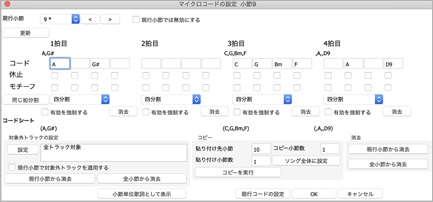
現行小節 ここで表示されている小節に対してマイクロコードを入力します。他の小節に移動するにはプルダウンメニューか矢印ボタンを使います。小節番号にはマイクロコードが入力されると * が表示され、マイクロコード対象外トラックが設定されると t が表示されます。
現行小節では無効にする 現行小節においてマイクロコードの設定を無効にすることができます。このダイアログで様々な設定を行った後、マイクロコードを一時的に無効にしたい場合に便利なオプションです。更新 このダイアログの設定をコードシートに反映させます。普通はダイアログのオプションをクリックする度にコードシートが更新されますが、もしされなければこのボタンを押します。
コード この行にマイクロコードを入力します。各小節の4つの各拍に最高3つ(三連符用三分割の場合)または4つ(16分音符用四分割の場合)のマイクロコードを入力することができます。
休止 この行に休止を入力します。 休止を入力するとそこではコードが弾かれない為、直前のコードはショットされることになります。
モチーフ 特定の位置にチェックを入れることでリズムパターンを表現することができます。モチーフは既に入力されているコードを使う為、モチーフ用のコードを入力する必要はありません。
三分割/四分割 拍の分割を設定します。三連符用に三分割、または16分音符用に四分割することができます。初期設定は自動になっており、現行スタイルのノリによって自動的に設定されます。
同じ拍分割 1拍目で設定されている拍分割を他のすべての拍に適用します。
有効を強制する これはどの拍にもマイクロコードを入力しないものの、コードシートのコードを弾かずに休止したい場合に便利なオプションです。
消去 現行拍からマイクロコードを消去します。
対象外トラックの設定 この欄で特定のトラックにマイクロコードを弾かせないようにすることができます。【設定】ボタンを押すと別のダイアログが開きますので、トラック名をダブルクリックするかボタンを押してマイクロコード対象外トラックを選択します。【現行小節から消去】ボタンは現行小節における対象外トラックの設定を消去し、【全小節から消去】ボタンは全小節における対象外トラックの設定を消去します。
コピー この欄で現行小節または現行小節から指定のマイクロコード、休止、モチーフを他の小節にコピーすることができます。(対象外トラックの設定はコピーされません。) どの小節から何小節をコピーするかを設定したら【コピーを実行】ボタンを押します。
消去 この欄のボタンを使ってマイクロコード、休止、モチーフを現行小節からまたは全小節から消去することができます。
[ 小節単位歌詞として表示] マイクロコード、休止、モチーフを小節単位歌詞として書き込みます。すると、コードシートで小節歌詞レイヤーを表示した際にそれらが見られるようになります。モチーフ!
特定の小節において特定トラックに特定のリズムパターン(モチーフ)を弾かせることができます。例えば、ファンクのソングでピアノとサックスは通常のリズムのノリで弾かせてギターとベースは16ビートのリズムパターンを弾かせることができます。
モチーフを設定するには、[F6] または [M][Enter]キーを押しマイクロコードの設定ダイアログを開ます。
例えばファンクのソングにおいて、ある小節の1拍目と3拍目で16分音符-休止-休止-16分音符のリズムをホーンセクションに弾かせ、2拍目と4拍目で休止させたいとします。まず、1拍目と3拍目では最初と4番目でモチーフにチェックを入れ、2番目と3番目で休止にチェックを入れます。さらに、2拍目と4拍目では全ての休止にチェックを入れます。そして、「対象外トラックの設定」の欄の【設定】ボタンを押してホーンセクション以外のトラックを対象外トラックとして選択します。

オーディオボリュームオートメーション !
オーディオデータに結節点を加えて、フェードやクレッシェンドしながらボリュームをコントロールすることができます。
新しい2つのアーティストパフォーマンスセット(EverythingPAKに付属)にはプロの歌手達のボーカルを含む様々なジャンルのソングが50曲以上含まれています。その内の1曲を使ってボリュームオートメーション機能を説明します。
Band-in-a-Box/Artist Performance Sets/Artist Performance Set 12 - Songs with Vocals volume 2のフォルダにEmmaline 100 country male C _goldrsh.MGUがあります。このソングにはリードボーカルとバックボーカルが含まれていますが、バックボーカルのボリュームが大きすぎると感じられる箇所があります。オーディオ編集ウィンドウでバックボーカルのトラックを表示すると、第21~27小節の部分にデータが見られますが、前半のボリュームが後半のより大きいのが分かります。ミキサーウィンドウのボリュームスライダーを使った場合両方のボリュームが変更されてしまいますが、オーディオ編集ウィンドウではボリュームを細かく調整することができます。

まず、ウィンドウ上部のボタン ![]() を使ってボリュームオートメーションモードに切り替えます。
を使ってボリュームオートメーションモードに切り替えます。
すると、青い線が表示されます。波形は表示されたままですが、ボリュームの調整に集中できるようグレーで表示されます。
![]()
線上で任意の位置をクリックすると、結節点が追加されます。これが基盤になります。
![]()
結節点をいくつか追加した後、上下にドラッグすると、それに伴って青い線が移動します。結節点の上下位置によって自動的にデシベルが増えたり減ったりします。
![]()
この要領で最初は静かにそして徐々にボリュームを戻すことができます。これで、第21~27小節の前半と後半のボリュームのバランスがよくなります。
![]()
ドラムステム!
ドラムステムとは、リアルドラムの開発時にドラムキット毎に個々のマイクを使って録音されたドラム素材のことです。
リアルドラムピックウィンドウの「ステム」の列を見ると、どのリアルドラムが何個のステムを備えていているかが分かります。

リストでステムを備えたリアルドラムをクリックすると、それに含まれているステムがリストの下に表示されます。各ステムのチェックボックスを使って、現行ソングで使うステムを選択(全ステム/特定のステム/ミックスステム)することができます。

ステムは別々のトラックに読み込まれますので、各ステムのボリュームやパン等をミキサーウィンドウでコントロールすることができます。
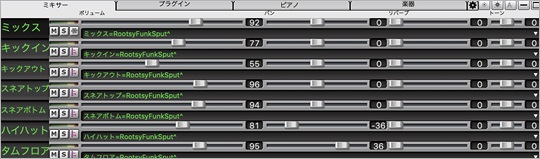
トラックの設定とアクションダイアログ!
旧バージョンでは各トラックに対する設定やアクション(生成等)は別々のメニューコマンドやボタンを使って行う必要がありましたが、新バージョンに便利なワンストップショッピング(一か所ですべてを揃える)ダイアログが加わり、このダイアログからどのトラックに対しても設定やアクションを実行することができるようになりました。
このダイアログは [F7]キーか[T][return]キーを押すと開きます。または、編集メニュー>トラックの設定とアクションを選択します。あるいは、コードシート、ミキサーウィンドウ、画面上部のトラックボタンの右クリックメニューを使って開くこともできます。
ダイアログ上部のリストではどのトラックに何が選択されているかを確認できます。トラックのタイプや消音状態、フリーズ状態、MIDI楽器名等も確認できます。リストでトラックをクリックしたら、そのトラックに対する生成や設定をダイアログ下部で行います。
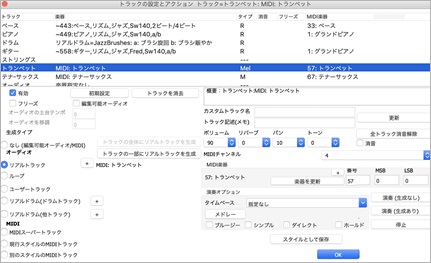
有効 チェックを外すと、トラックは生成されず、演奏もされません。
初期設定 選択トラックの設定を初期設定に戻します。現行のスタイルの設定は残りますので、スタイルによるトラックの自動生成を防ぎたければ「有効」からチェックを外します。
トラックを消去 選択トラックから完全にデータ(オーディオデータもMIDIデータも)消去します。
フリーズ チェックを入れると、選択トラックはフリーズされます。フリーズされたトラックはツールバーの【演奏(新伴奏)】ボタンを押しても上書きされません。ユーザーが編集することはできます。
編集可能オーディオ 選択トラックを編集可能なオーディオトラックに切り替え、WAV形式のオーディオファイルとして保存します。ボーカル等を録音したトラックに便利なオプションです。
オーディオの土台テンポ 選択トラックが編集可能なオーディオトラックの場合、オーディオの録音または作成時に使用されたテンポを入力します。
オーディオの移調 選択トラックのオーディオを指定半音数移調することができます。
生成タイプ この欄で生成するトラックのタイプを選択します。「なし」を選択すると、スタイルによる自動生成以外の生成は行われません。「リアルトラック」のラジオボタンを押すとリアルトラックピックウィンドウが開き、リアルトラックを選択することができます。[+]ボタンを押すとメニューが開き、他のダイアログを使ってリアルトラックを選択することができます。すぐ上のボタンを使って選択トラックの全体にリアルトラックを(再)生成したり、指定範囲にリアルトラックを(再)生成することもできます。リアルドラムはドラムトラックに生成するのが普通ですが、ソング内で複数のリアルドラムやドラムステムが欲しい場合は他のトラックに生成することもできます。
概要 選択トラックの概要が表示されます。コピーしてその下の入力欄に貼り付けることができます。
カスタムトラック名 このダイアログ内、画面上部のトラックボタン、ミキサー等で表示されるトラック名を書き換えることができます。入力したトラック名は【更新】ボタンを押すと様々な場所に反映されます。
トラック記述(メモ) このダイアログ内やミキサーで表示されるトラックの記述を加えることができます。入力した記述は【更新】ボタンを押すと様々な場所に表示されます。
[更新] 入力したトラック名や記述を画面上部のトラックボタンやミキサー等に反映されます。
ボリューム / リバーブ / パン / トーン 選択トラックのミキサー設定をコントロールすることができます。
消音 チェックを入れると、選択トラックは消音されます。
[全トラック消音解除] すべてのトラックの消音を解除します。
MIDIチャンネル MIDIトラックのイベントを指定のチャンネルに変更することができます。
MIDI楽器 MIDIトラックの楽器を変更することができます。【⁺】ボタンを押すと表示されるメニューを使って変更するか、楽器番号やバンク番号を入力して【楽器を更新】ボタンを押します。
タイムベース リアルトラック/ユーザートラック/リアルドラムトラックでの演奏時のタイムベースを選択します。ダブルタイムやトリプルはスローなソングにおいてかなり速いテンポのものを選択した際に選び、ハーフタイムは速いテンポのソングにおいてかなり遅いテンポの物を選択した際に選びます。
[メドレー] 選択トラックにおいて複数のリアルトラックを選択し、指定の頻度(4小節毎やパートマーカー毎等)で交替させるか、すべて同時に演奏させることができます。
ブルージー 有効にすると、ブルージーなトラックの生成が行われます。つまり、メジャートライアドコードは7thコードとして扱われます。
シンプル 有効にすると、コードを難しく装飾せず控えめなトラックの生成が行われます。 例えばC7をC13やC7b9で弾きません。
ダイレクト 有効にすると、エフェクトなしのリアルトラックが使用され、お手持ちのギターアンプシミュレータープラグイン(AmpliTube等)を使ってギターサウンドを構築できます。
ホールド 有効にすると、次のコードチェンジまでホールドコードするというシンプルなトラックを生成します。
[演奏(生成なし)] トラックに新しく生成演奏を加えずに演奏します。
[演奏(生成あり)] ダイアログの設定に基いて全トラックを再生成し、ソングを演奏します。
[停止】 演奏を停止します。
[スタイルとして保存] 各トラックに施した設定に基いてスタイルを作成します。ボタンを押し、ファイル名(半角英数8文字迄)を入力してください。完全歌付きソング!
プロが歌う様々なジャンルのソングが50曲以上付属します。(EverythingPAKのみ)
これらはアーティストパフォーマンスセット11と12に保存されています。
Band-in-a-Box/Artist Performance Sets/Artist Performance Set 11 - Songs with Vocals volume 1
Band-in-a-Box/Artist Performance Sets/Artist Performance Set 12 - Songs with Vocals volume 2
ソングを開いたら【演奏】ボタンを押し、素晴らしい歌をお聞きください!
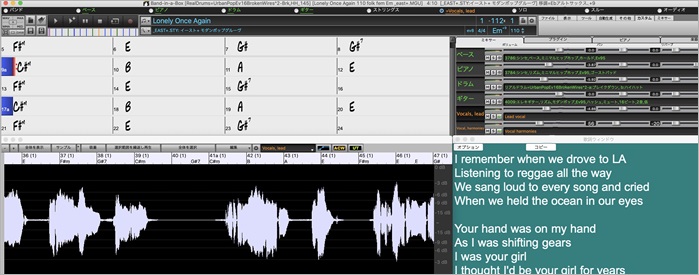
完全歌付きソングが付属しなくても(BasicPAKやMegaPAKを使用でも)オーディオデモを聞くことはできます。スタイルピックウィンドウの「その他」のフィルターボタンを押し、メニューの「完全歌付きオーディオデモがあるスタイル」を選択するか、「カテゴリ」のフィルターボタンを押し、ユーザーカテゴリを選択または作成ダイアログでPGMusic\Style Demos with Vocals\All Style Demos with Vocals を選択します。すると、オーディオデモがあるスタイルがリストされますので、リスト上をダブルクリックするかオーディオデモの試聴欄のボタンを使ってオーディオデモを再生します。
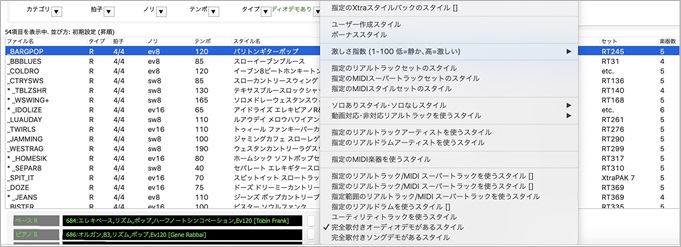
新規ソングのコーラス数は1!
旧バージョンでは新規ソングのコーラス数は3に設定されましたが、新バージョンでは1に設定されます。
![]()
新規ソングの初期設定の長さをカスタマイズ!
旧バージョンでは新規ソングは合計32小節、3コーラスと決まっていましたが、新バージョンでは初期設定数をカスタマイズできます。
アレンジオプションダイアログ (オプションメニュー>環境設定オプション>【アレンジ】)の「新規ソングの長さ」の欄で小節数とコーラス数を設定します。すると、ツールバーの【新規作成】ボタンを押した際、設定値が反映されます。
![]()
リアルドラムピックウィンドウに新しい列とオプション!
新しく「ステム」列が加わり、リアルドラムの録音時に使用されたマイクの数を調べることができます。

ステムを備えたリアルドラムの場合、リストの下に表示されるチェックボックスを使って、現行ソングで使うステムを選択(全ステム/特定ステム/ミックスステム)することができます。

スタイルピックウィンドウの拡張!
スタイルリストの左下のミキサーにユーティリティトラックが表示されるようになりました。これで、ユーティリティトラックを使うスタイルをリストでクリックした際、どのユーティリティトラックに何の素材が含まれているかを確認することができます。また、ユーティリティトラック列の右の【...】ボタンを押すと表示されるメニューを使って、各ユーティリティトラックに対して様々な設定を行うこともできます。
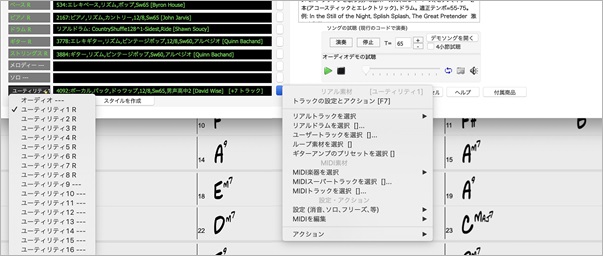
「その他」のフィルターボタンにコマンドが加わりました。ユーティリティトラックを使うスタイル、完全歌付きオーディオデモがあるスタイル、完全歌付きソングデモがあるスタイル等を素早く探すことができます。
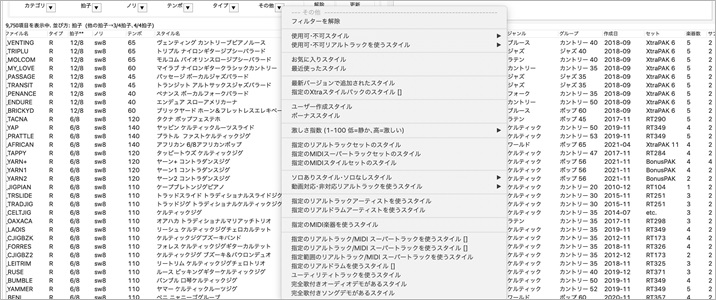
スタイルリストの「セット」列にハーフタイム/ダブルタイムが表示されるようになりました。

ユーザーカテゴリがたくさん加わりました。 (カテゴリを使ってスタイルをリストするには、「カテゴリ」フィルターボタンを押し、メニューの「ユーザーカテゴリを選び、属するスタイル」を選択します。)
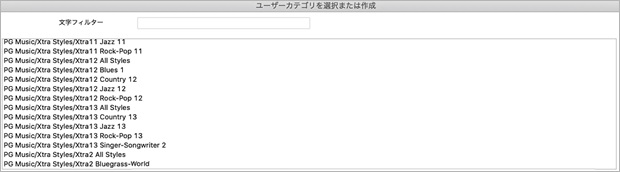
オーディオ編集機能の拡張!
ボリュームオートメーションモードが加わりました。このモードでは、オーディオデータに結節点を加えて、フェードやクレッシェンドしながらボリュームをコントロールすることができます。

モード選択ボタンが直感的な3つのボタンになりました。
![]()
ノーテーションウィンドウの拡張!
音符にトリル記号を追加できます。楽譜編集モードのノーテーションウィンドウで音符を右クリックし、メニューの楽譜記号を入力>トリルに進んでダイアログを開き、位置を確認して記号を入力します
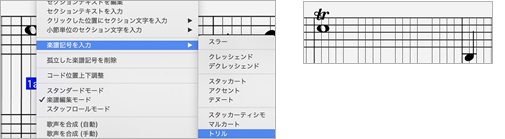
MusicXMLからトリル記号を読み取ることができます。
ギターに2つの譜表が保存されている、Guitar Proで作成されたMusicXMLを開く際、タブ譜が読み込まれ、余分な譜表は無視されます。
![]()
MusicXMLをインポートできるようになりました。旧バージョンではMusicXMLを開くことはできてもインポートすることはできませんでした。
追加・変更されたホットキー!
[M]キーに続いて[return]キーを押すと、マイクロコードの設定ダイアログが開きます。
[T]キーに続いて[return]キーを押すと、トラックの設定とアクションダイアログが開きます。
[F6]キーを押すと、マイクロコードの設定ダイアログが開きます。旧バージョンでは、このキーはMIDIファイルの保存ダイアログを開きました。
[F7]キーを押すと、トラックの設定とアクションダイアログが開きます。旧バージョンでは、このキーはMIDIファイルを開きました。
[F8]キーを押すと、部分的リアルトラックの生成ダイアログが開きます。旧バージョンでは、このキーはジュークボックスダイアログを開きました。
新しい素材!
Xtraスタイルパック2つ (スタイル400本)、XPro スタイルパック2つ (スタイル200本)、MIDIスタイルセット2つ (スタイル30本)、器楽学習セット2つ (リック12本)、アーティストパフォーマンスセット2つ (ソング54曲)、リアルトラックセット25個 (リアルトラック/リアルドラム213本)、MIDIスーパートラックセット2つ (MIDIスーパートラック14本)、リアルドラムステムセット2つ、再生可能リアルトラックMIDI用Hi-Q音色セット(.sfz ファイル300以上)等、たくさんの素材が加わりました。
MIDIスタイルセット2つ (スタイル数30)、Xtraスタイルパック10 (スタイル数200)、マルチスタイルパック1(スタイル数30)、リアルトラックセット353~375 (リアルトラック数202)、MIDIスーパートラックセット32と33 (MIDIスーパートラック数19)、器楽学習セット14~15 (リック数10)、アーティストパフォーマンスセット10(アーティストパフォーマンス数18)、14の「シングル」リアルドラム、全リアルドラムに対するドラム譜、等々、たくさん追加しました。
♪Xtraスタイルパック12と13 (スタイル400本)
スタイルピックウィンドウの「その他」のフィルターボタンを使って、Xtraスタイルパック12。13に含まれているスタイルを探すことができます。ポップ、ジャズ、カントリー、フォーク、ブルース、ラテン等、たくさんのスタイルをお楽しみください。

♪XProスタイルパック2と3(スタイル200本)
スタイルピックウィンドウの文字フィルターにXProとタイプし、XProスタイルパック2や3に含まれているスタイルを探すことができます。
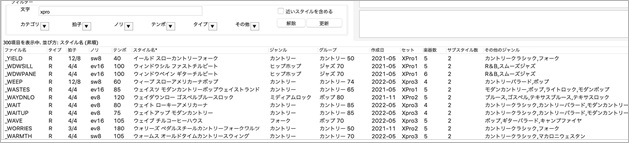
♪MIDIスタイルセット 2つ (スタイル数30): Look Ma! More MIDI 7とLook Ma! More MIDI 8
Look Ma! More MIDI 7に含まれているスタイルを探すには、スタイルピックウィンドウの「その他」のフィルターボタンを押してメニューの「指定のMIDIスタイルセットのスタイル」をクリックして「スタイルセットの選択」ダイアログを開き、No.84 ルック・マ! モアMIDI7を選択します。Look Ma! More MIDI 8に含まれているスタイルを探す場合も同じように、「スタイルセットの選択」ダイアログを開き、No.85 ルック・マ! モアMIDI8を選択します。ポップ、ロック、ジャズ、ブルース、ゴスペル、R&B、ラテン、カントリー、ブルーグラス等、たくさんのスタイルをお楽しみください。
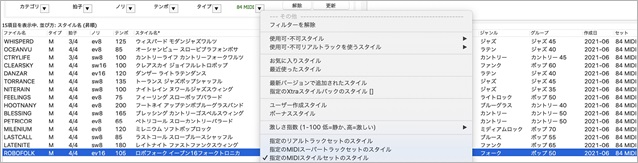
これらのセットに含まれているスタイルのデモソングは下記のフォルダに保存されています。ツールバーの【開く】ボタン等を使ってデモソングを開くことができます。
Band-in-a-Box/Style Demos/Look Ma - More MIDI 7
Band-in-a-Box/Style Demos/\Look Ma - More MIDI 8
♪器楽学習セット2つ (リック12本):器楽学習セット16フュージョンギターソロ と器楽学習セット17クラシックカントリーギターソロ
器楽学習セット14 :ブルースシャッフルソロ (リック数5)
器楽学習セット15 :マイナーブルースギターソロトレインビートギターリック (リック数5)
保存先は Band-in-a-Box/Instrumental Studiesです。ソングを開いたら、プロの演奏をノーテーションウィンドウ、ギターウィンドウ、ピアノウィンドウ等で追いながら楽器の腕を磨いてください

♪アーティストパフォーマンスセット2つ (ソング54曲):セット11 ボーカル付きソング Vol.1とセット12ボーカル付きソング Vol.2
プロが歌う様々なジャンルのソングが54曲収録されています。
フォルダの保存先は Band-in-a-BoxArtist Performance Setsです。ソングを開いたら【演奏】ボタンを押し、素晴らしい歌をお聞きください。
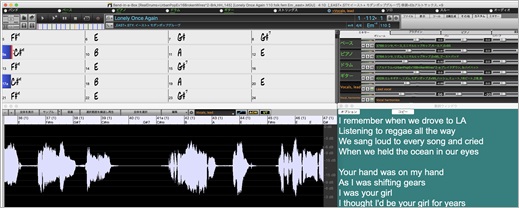
完全歌付きソングのオーディオデモを聞くには、スタイルピックウィンドウの「その他」のフィルターボタンを押し、メニューの「完全歌付きオーディオデモがあるスタイル」を選択するか、「カテゴリ」のフィルターボタンを押し、ユーザーカテゴリを選択または作成ダイアログでPGMusic/Style Demos with Vocals/All Style Demos with Vocals を選択します。すると、オーディオデモがあるスタイルがリストされますので、リスト上をダブルクリックするかオーディオデモの試聴欄のボタンを使ってオーディオデモを再生します。
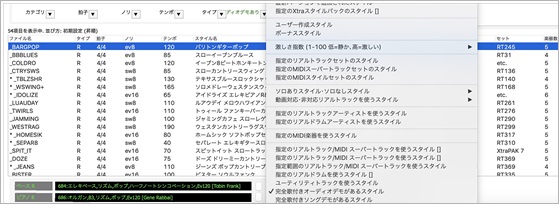
♪MIDIスーパートラックセット2つ (MIDIスーパートラック14本)
MIDIスーパートラックセット34:ブルース オルガン、ピアノ
MIDIスーパートラックセット35:ギター
これらのセットに含まれているMIDIスーパートラックを探すには、「MIDIスーパートラックの選択」ダイアログのフィルターボタン【#】を押し、メニューの「指定範囲のセット番号」を選択して34-35を入力します。

MIDIスーパートラックセットに含まれているデモソングは下記に保存されています。
Band-in-a-Box/MIDI SuperTracks - Demos/MIDI SuperTracks34 Demos - Blues Organ, Piano and more
Band-in-a-Box/MIDI SuperTracks - Demos/MIDI SuperTracks35 Demos - Guitar
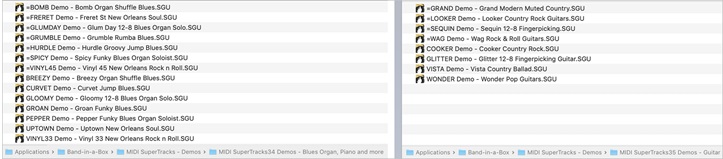
♪リアルトラックセット376~400(リアルトラック208本、リアルドラム28本)
これらのセットに含まれているリアルトラックやリアルドラムを探すには、リアルトラックピックウィンドウまたはリアルドラムピックウィンドウのフィルターボタン【#】を押し、メニューの「指定範囲のセット番号」を選択して376-400を入力します。
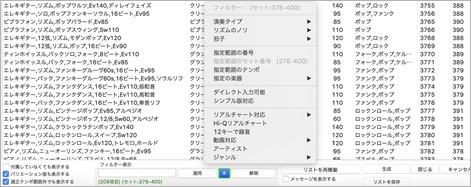
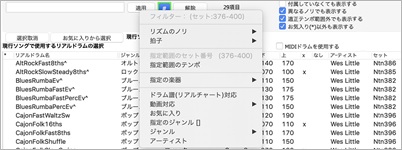
♪リアルドラムステムセット1、2(セット1はすべてのグレードに、セット2はEverythingPAKに付属します。)
ステムとは、リアルドラムの開発時にドラムキット毎に個々のマイクを使って録音されたドラム素材のことです。
リアルドラムピックウィンドウの「ステム」の列を見ると、どのリアルドラムが何個のステムを備えていているかが分かります。リスト上でステムを備えたリアルドラムをクリックすると、それに含まれているステムがリストの下に表示されます。各ステムのチェックボックスを使って、現行ソングで使うステムを選択(全ステム/特定のステム/ミックスステム)することができます。
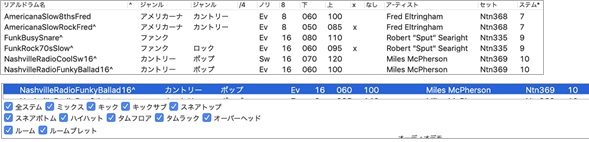
♪再生可能リアルトラックMIDI用Hi-Q音色セット(.sfz ファイル300以上)(すべてのグレードに付属します)
リアルトラックMIDIデータを再生する為のHi-Q音色(.sfz ファイル)が300以上付属します。各再生可能リアルトラックMIDIに推奨されるHi-Q音色は、ノーテーションウィンドウやピアノロールウィンドウで再生可能リアルトラックMIDIを有効にした際に自動的に開きます。また、ダイアログを開いて推奨されるHi-Q音色を選択することもできます。
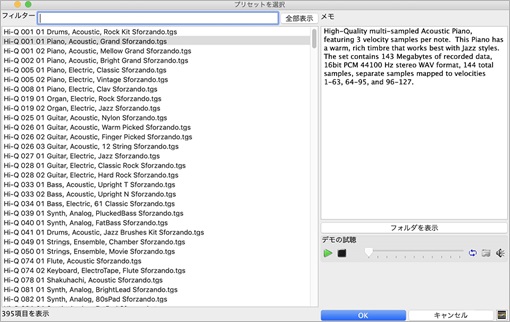
では、Band-in-a-Boxの新機能をお楽しみください!
